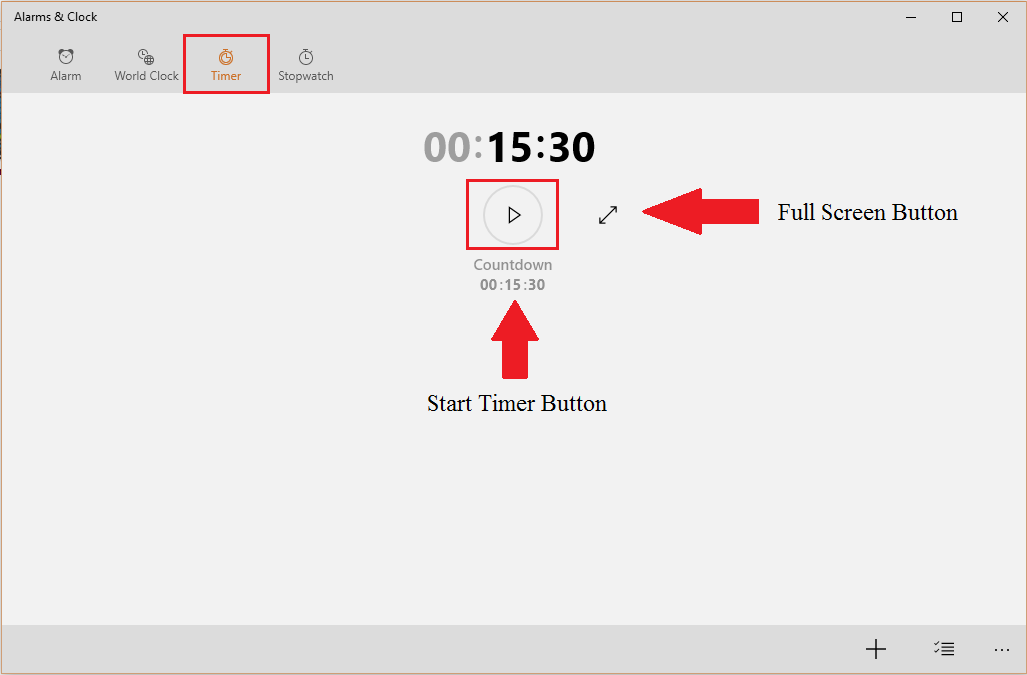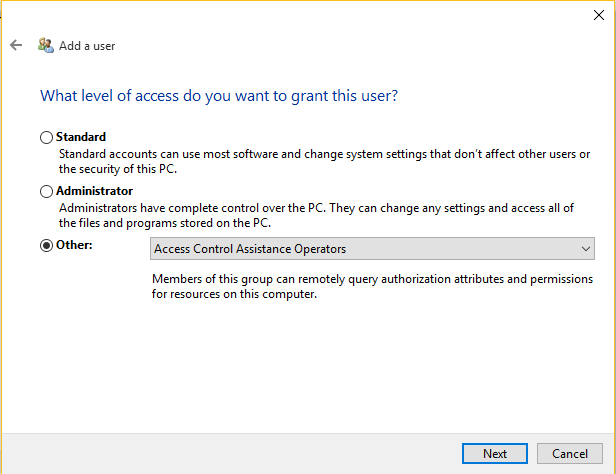გამოიკვლიეთ ექსპერტთა გამოცდილი მეთოდები ამ შეცდომის გამოსასწორებლად
- bindflt.sys BSoD შეცდომა ხდება o-ს გამოგანახლებული ან შეუთავსებელი დრაივერები, დრაივერების კონფლიქტები ან მავნე პროგრამების ინფექცია.
- ამის გამოსასწორებლად შეგიძლიათ გაუშვათ SFC და DISM სკანირება, განაახლოთ დრაივერები და თქვენი Windows, ან გაუშვათ მავნე პროგრამების სკანირება.
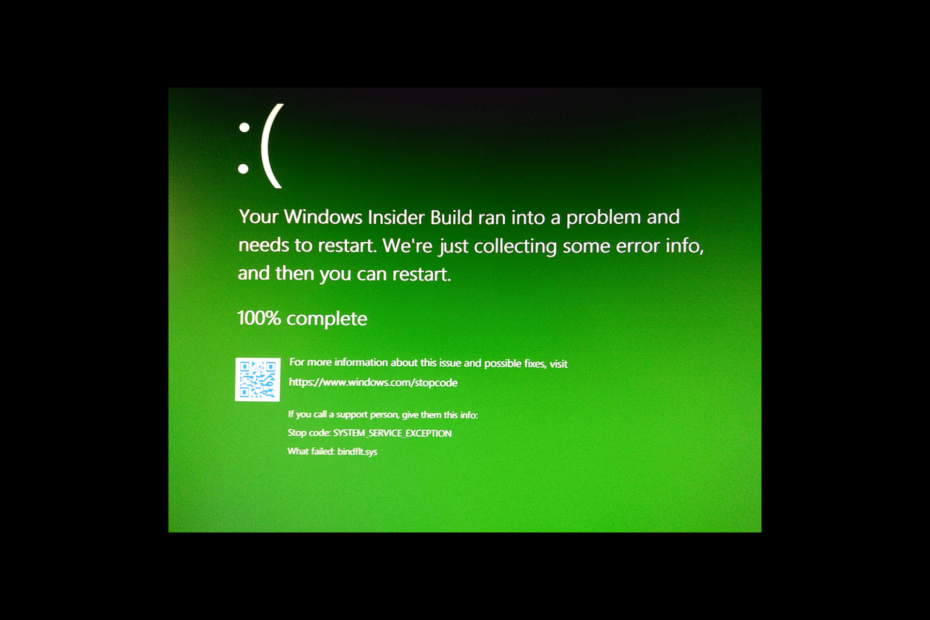
Xდააინსტალირეთ ჩამოტვირთვის ფაილზე დაწკაპუნებით
- ჩამოტვირთეთ და დააინსტალირეთ Fortect თქვენს კომპიუტერზე.
- გაუშვით ინსტრუმენტი და დაიწყეთ სკანირება იპოვონ გატეხილი ფაილები, რომლებიც იწვევენ პრობლემებს.
- დააწკაპუნეთ მარჯვენა ღილაკით დაიწყეთ რემონტი პრობლემების გადასაჭრელად, რომლებიც გავლენას ახდენს თქვენი კომპიუტერის უსაფრთხოებასა და შესრულებაზე.
- Fortect ჩამოტვირთულია 0 მკითხველი ამ თვეში.
განიცდის საშინელ bindflt.sys-ს სიკვდილის ლურჯი ეკრანი (BSoD) შეცდომა შეიძლება იყოს იმედგაცრუებული და დამანგრეველი თქვენი კომპიუტერის გამოყენებისთვის. შეცდომა დაკავშირებულია bindflt.sys დრაივერთან.
Bindflt არის Windows Bind Filter-ის დრაივერის სერვისი, რომელიც აკავშირებს ფაილური სისტემის სახელთა სივრცეებს სხვადასხვა მდებარეობებთან და მალავს მომხმარებლისგან ხელახალი რუქას. თუ ის ვერ დაიწყება, შეგიძლიათ იხილოთ Event Viewer-ში შესული შეცდომა.
ამ სახელმძღვანელოში ჩვენ გაგაცნობთ ნაბიჯების კომპლექსს, რომელიც დაგეხმარებათ გამოასწოროთ ლურჯი ეკრანის შეცდომა პრობლემის მიზეზების განხილვისთანავე.
რა იწვევს bindflt.sys Blue Screen of Death შეცდომას?
ლურჯი ეკრანის შეცდომის სხვადასხვა მიზეზი შეიძლება იყოს; ზოგიერთი გავრცელებული აქ არის ნახსენები:
- შეუთავსებელი დრაივერები – თუ bindflt.sys დრაივერი ან სხვა დაკავშირებული დრაივერები მოძველებულია ან შეუთავსებელია თქვენს კომპიუტერთან; ამან შეიძლება გამოიწვიოს BSoD შეცდომა. სცადე თქვენი დრაივერების განახლება თქვენს კომპიუტერზე.
- მძღოლის ჩარევა – თქვენს აპარატზე არსებულ სხვადასხვა დრაივერებს შორის კონფლიქტმა შეიძლება გამოიწვიოს არასტაბილურობა, რითაც გამოიწვიოს სიკვდილის ლურჯი ეკრანის შეცდომა.
- გაუმართავი აპარატურა – გაუმართავი ან შეუთავსებელი ტექნიკის კომპონენტი, როგორიცაა ქსელის ბარათი ან USB მოწყობილობა, შეიძლება გამოიწვიოს ამ შეცდომამდე. დარწმუნდით, რომ შეამოწმეთ აპარატურის კომპონენტი.
- მავნე პროგრამული უზრუნველყოფის ინფექცია – მავნე პროგრამას შეუძლია დააზიანოს ან შეცვალოს სისტემის ფაილები, მათ შორის დრაივერები, რაც იწვევს BSoD შეცდომებს. ჩაატარეთ ღრმა სკანირება ან ანტივირუსული ინსტრუმენტი.
- სისტემის ფაილების დაზიანება – კრიტიკული სისტემის ფაილების, მათ შორის დრაივერის ფაილის დაზიანება, შეიძლება გამოიწვიოს პროგრამული უზრუნველყოფის კონფლიქტი, არასწორი გამორთვა ან დისკის შეცდომები. გაუშვით SFC სკანირება სისტემის ფაილების შესაკეთებლად.
ახლა თქვენ იცით BSoD შეცდომის მიზეზები; მოდით ჩავუღრმავდეთ პრობლემების მოგვარების მეთოდებს.
როგორ გამოვასწორო bindflt.sys Blue Screen of Death შეცდომა?
პრობლემების მოგვარების გაფართოებულ ნაბიჯებზე ჩართვამდე, თქვენ უნდა გაითვალისწინოთ შემდეგი შემოწმებები:
- სცადეთ თქვენი კომპიუტერის გადატვირთვა.
- დარწმუნდით, რომ თქვენი Windows განახლებულია.
- შეამოწმეთ აპარატურის კომპონენტები, რათა დარწმუნდეთ, რომ ყველაფერი ადგილზეა.
თუ თქვენ გაიარეთ შესწორებები, გადადით დეტალურ მეთოდებზე, რათა იპოვოთ გადაწყვეტილებები.
1. გაუშვით SFC და DISM სკანირება
- დააჭირეთ ფანჯრები გასაღები, ტიპი სმდ და დააწკაპუნეთ Ადმინისტრატორის სახელით გაშვება.
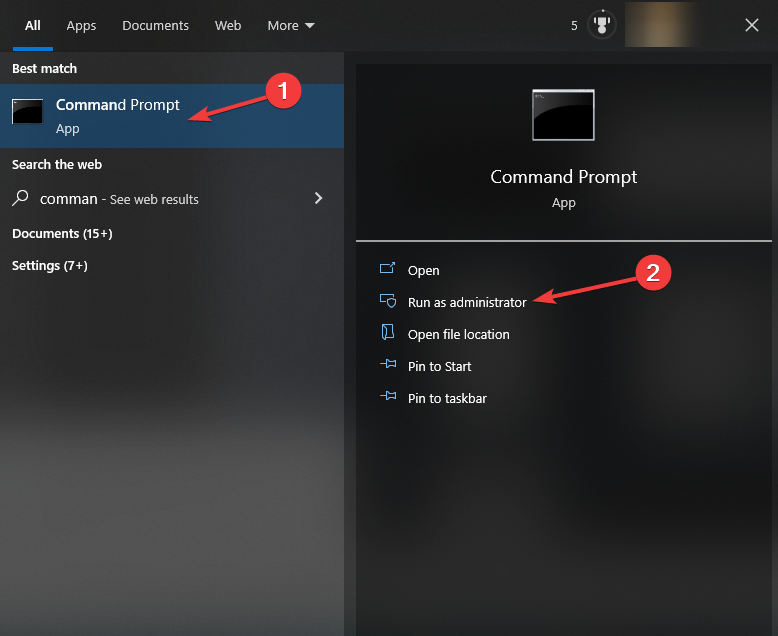
- ჩაწერეთ შემდეგი ბრძანება სისტემის ფაილების შესაკეთებლად და დააჭირეთ შედი:
SFC / სკანირება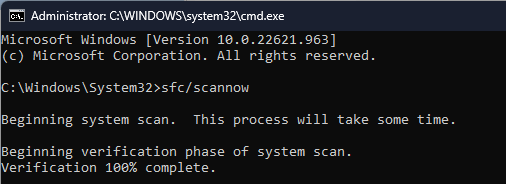
- სკანირების დასრულების შემდეგ, დააკოპირეთ და ჩასვით შემდეგი ბრძანება Windows OS გამოსახულების ფაილების შესაკეთებლად და დააჭირეთ შედი:
DISM /ონლაინ /Cleanup-Image /RestoreHealth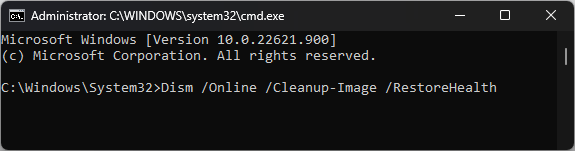
- დაელოდეთ ბრძანების დასრულებას, Windows დაუკავშირდება განახლების სერვერს Windows OS გამოსახულების შესაკეთებლად. ჩაწერეთ შემდეგი ბრძანება და დააჭირეთ შედი:
sc config bindflt start= მოთხოვნა - გადატვირთეთ კომპიუტერი ცვლილებების შესანახად.
გარდა ამისა, არსებობს კიდევ ერთი ეფექტური მეთოდი იმ შემთხვევაში, თუ ნაბიჯებმა პრობლემა არ გადაჭრა და მაინც მიიღებთ BSoD შეცდომებს.
აქედან გამომდინარე, თქვენ შეგიძლიათ სცადოთ სისტემის შეკეთების ეს უახლესი გადაწყვეტა თქვენი კომპიუტერის დიაგნოსტიკისთვის და ყველა პრობლემის გადასაჭრელად.
2. შეცვალეთ Start მნიშვნელობა bindflt-ისთვის
- დაჭერა ფანჯრები + რ გასახსნელად გაიქეცი ყუთი.
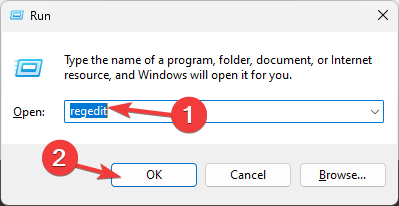
- ტიპი რეგედიტი და დააწკაპუნეთ კარგი გასახსნელად რეესტრის რედაქტორი.
- გადადით ამ გზაზე:
კომპიუტერი\HKLM\SYSTEM\CurrentControlSet\Services\bindflt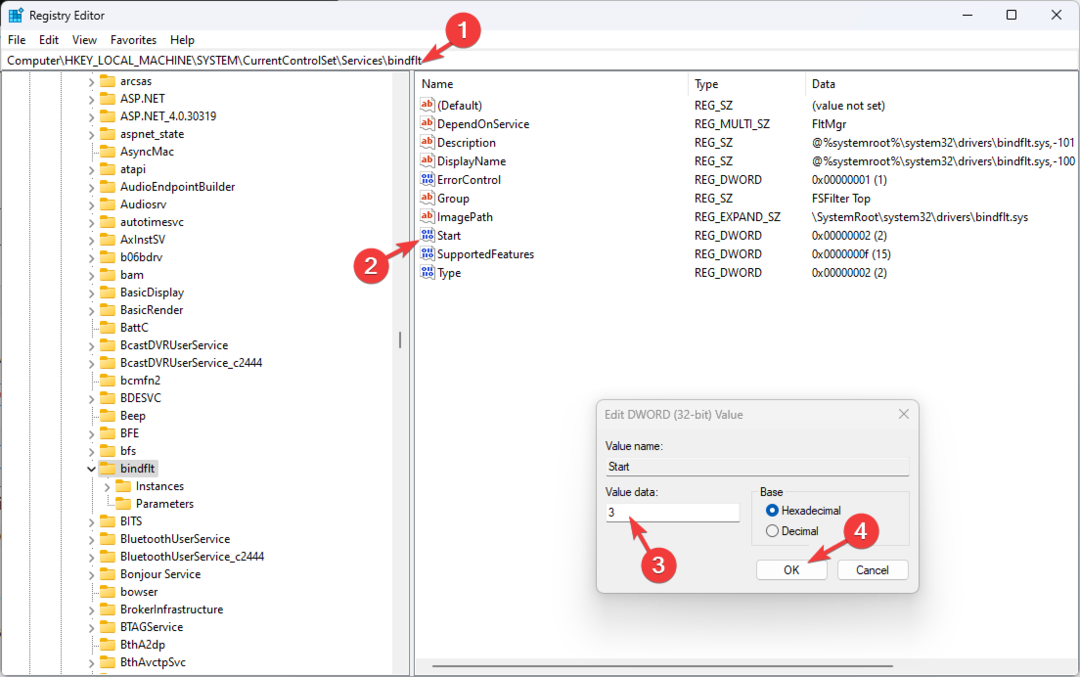
- იპოვნეთ დაწყება და ორჯერ დააწკაპუნეთ მასზე.
- Შეცვალე ღირებულების მონაცემები რომ 3 რათა ის სახელმძღვანელო (მოთხოვნა).
- გადატვირთეთ კომპიუტერი, რათა ცვლილებები ძალაში შევიდეს.
- 0x80090302 iTunes შეცდომა: როგორ გამოვასწოროთ იგი
- როგორ შეამოწმოთ და დაარეგულიროთ თქვენი მიკროფონი Windows 10-ზე
- როგორ ჩართოთ გაშვებული სკრიპტები Windows 10-ზე
- Securityhealthsystray.exe: რა არის ეს და როგორ გამოვასწოროთ მისი შეცდომები
- CAA30194 Microsoft Team შეცდომის კოდი: როგორ გამოვასწოროთ იგი
3. გამორთეთ ფუნქციები Windows-ის ფუნქციების ჩართვა ან გამორთვა
- დააჭირეთ ფანჯრები გასაღები, ტიპი მართვის პანელი და დააწკაპუნეთ გახსენით.

- აირჩიეთ კატეგორია როგორც ნახვა მიერ და დააწკაპუნეთ პროგრამები.
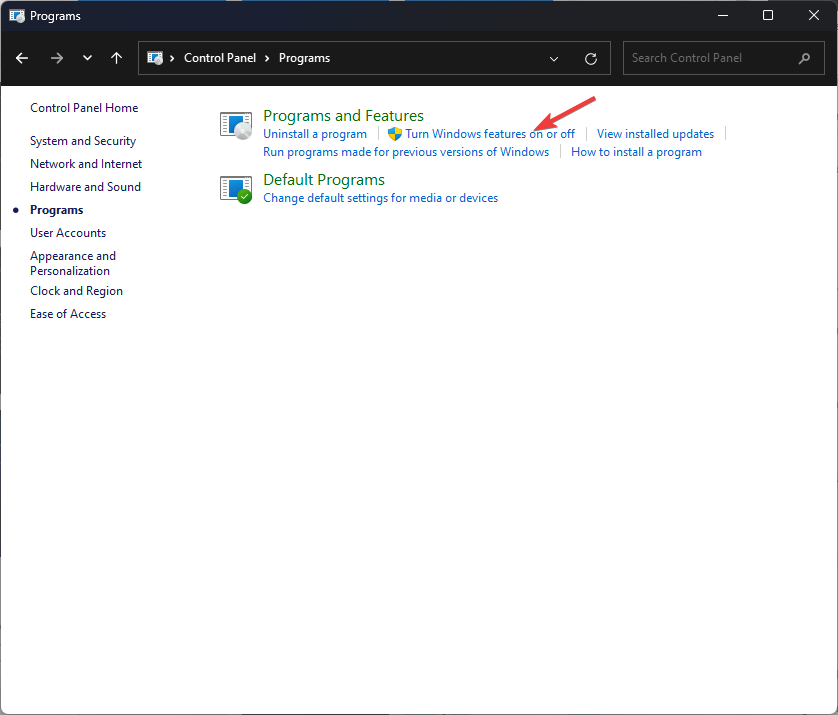
- ქვეშ პროგრამები და ფუნქციები, დააწკაპუნეთ ჩართეთ ან გამორთეთ Windows ფუნქციები.
- ამოიღეთ გამშვები ნიშანი გვერდით Windows Sandbox, შემდეგ დააწკაპუნეთ კარგი.
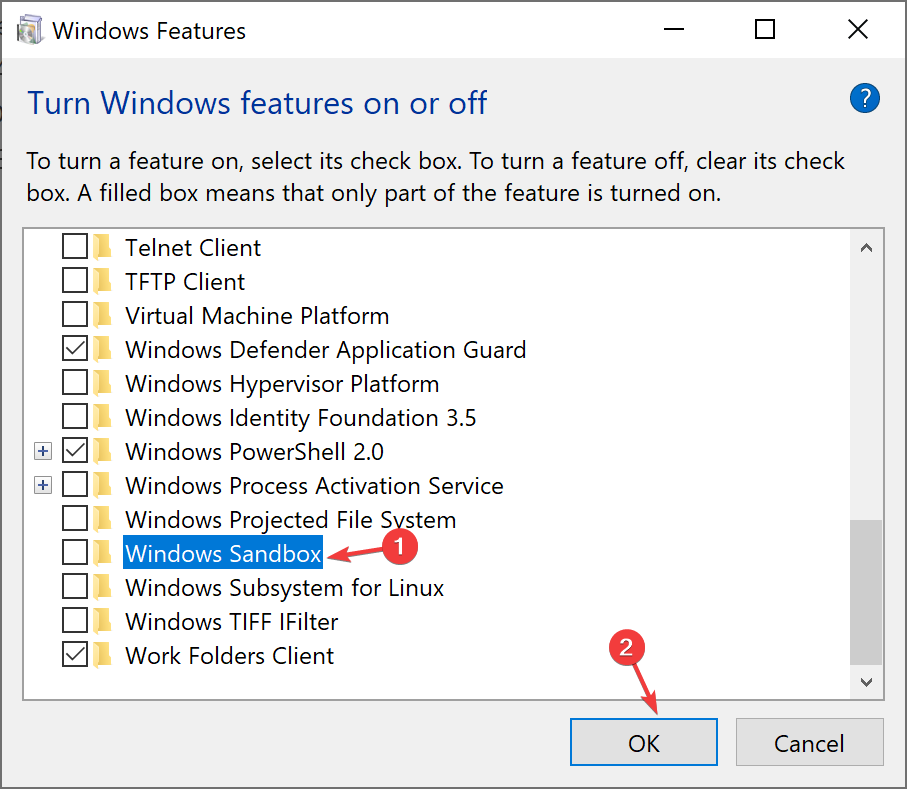
- ახლა დააწკაპუნეთ გადატვირთეთ ახლა ცვლილებების შესანახად თქვენს კომპიუტერში.
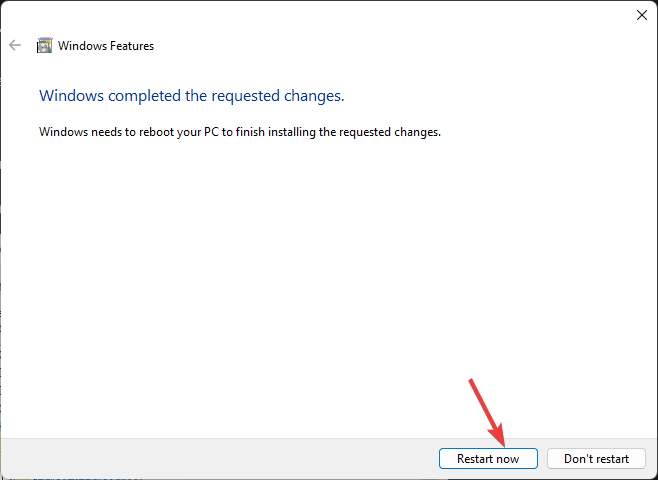
- Გააღე ჩართეთ ან გამორთეთ Windows ფუნქციები ისევ და ამოიღეთ გამშვები ნიშანი გვერდით ჰიპერ V.
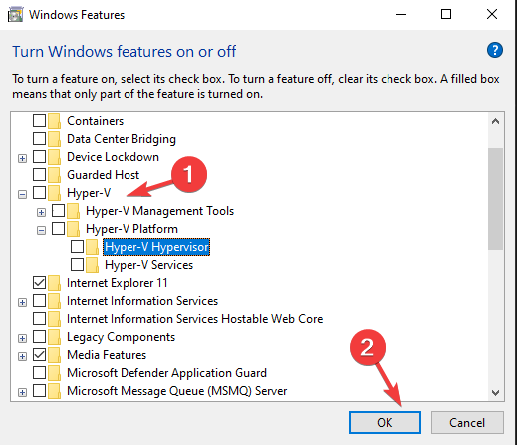
- დააჭირეთ OK და ცვლილებები განხორციელდება.
- ახლა დააწკაპუნეთ გადატვირთეთ ახლა ცვლილებების შესანახად თქვენს კომპიუტერში.
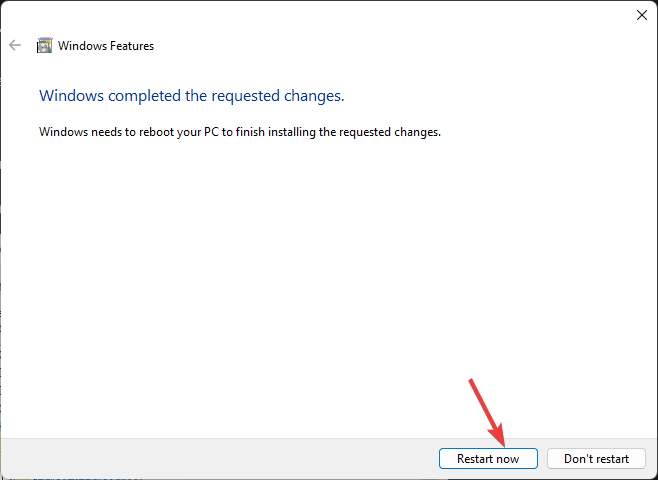
4. დროებით გამორთეთ Windows Security აპი
- დააჭირეთ ფანჯრები გასაღები, ტიპი windows უსაფრთხოებადა დააწკაპუნეთ გახსენით.

- დააწკაპუნეთ ვირუსებისა და საფრთხეებისგან დაცვა და დააწკაპუნეთ პარამეტრების მართვა.
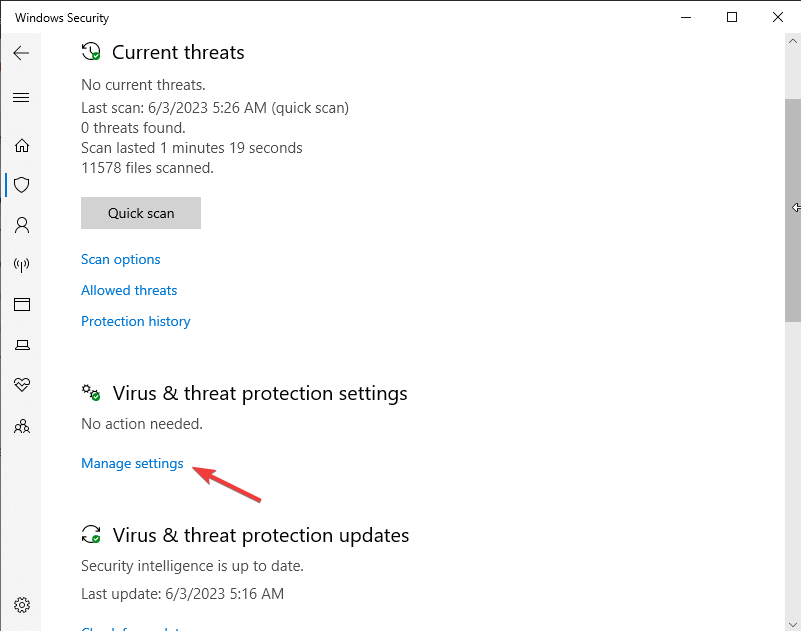
- ქვეშ რეალურ დროში დაცვა, გამორთეთ გადამრთველი ანტივირუსის დროებით გამორთვისთვის.

Windows Security გააქტიურდება კომპიუტერის გადატვირთვის შემდეგ.
5. გაუშვით დისკის შემოწმება
- დაჭერა ფანჯრები +ე გასახსნელად ფაილების მკვლევარი ფანჯარა.
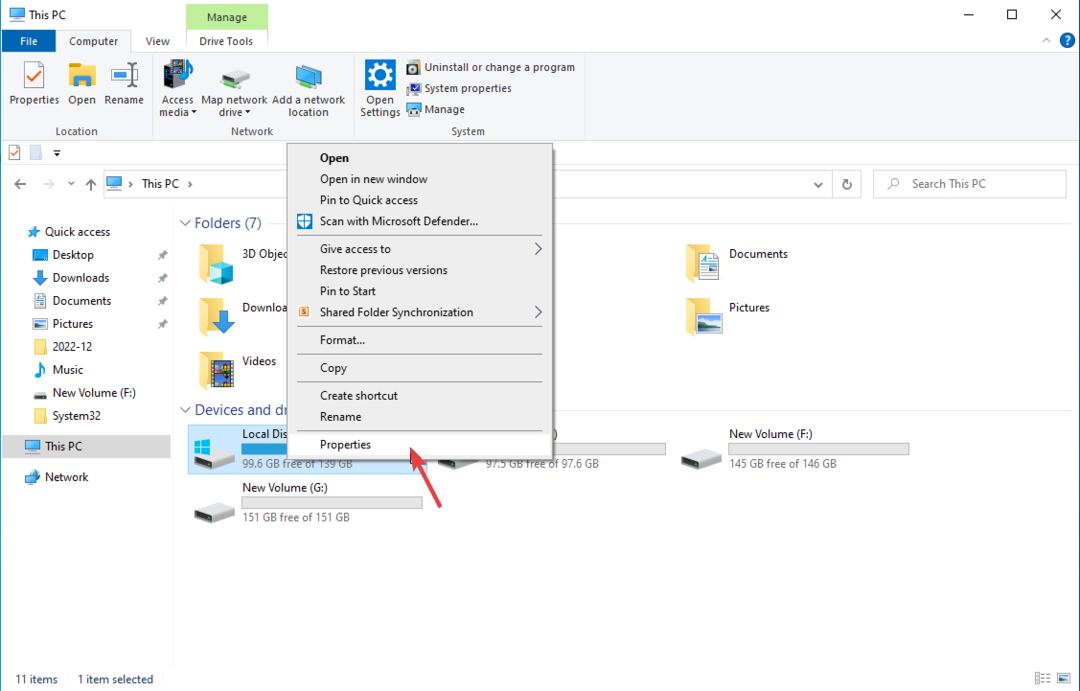
- Წადი ეს კომპიუტერი, შემდეგ დააწკაპუნეთ მარჯვენა ღილაკით System Drive-ზე და აირჩიეთ Თვისებები.
- გადართვაზე ხელსაწყოები ჩანართი, აირჩიეთ შეცდომის შემოწმება და დააწკაპუნეთ Ჩეკი.
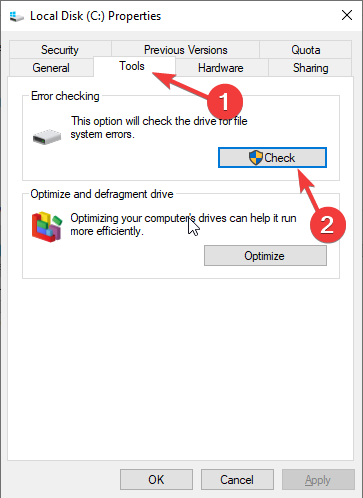
- დააწკაპუნეთ დისკის სკანირება.
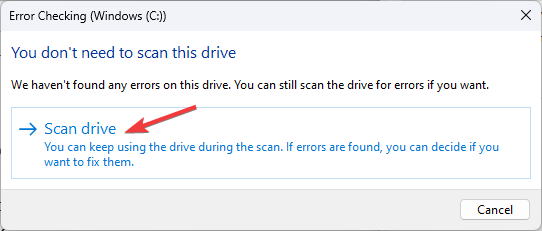
ინსტრუმენტი სკანირებს თქვენს კომპიუტერში არსებულ ცუდ სექტორებს. თუ ისინი აღმოჩენილია, გახსოვდეთ, რომ Windows ვერ ასწორებს მათ. თქვენ უნდა გამოიყენოთ ა მესამე მხარის ინსტრუმენტი ან შეასრულეთ Windows-ის სუფთა ინსტალაცია რომ გაასწორონ.
გთხოვთ მოგვაწოდოთ ნებისმიერი ინფორმაცია, რჩევა და თქვენი გამოცდილება ამ საკითხთან დაკავშირებით კომენტარების განყოფილებაში ქვემოთ.
ჯერ კიდევ გაქვთ პრობლემები?
სპონსორირებული
თუ ზემოხსენებულმა წინადადებებმა არ გადაჭრა თქვენი პრობლემა, თქვენს კომპიუტერს შეიძლება შეექმნას Windows-ის უფრო სერიოზული პრობლემები. ჩვენ გირჩევთ აირჩიოთ ყოვლისმომცველი გადაწყვეტა, როგორიცაა ფორტექტი პრობლემების ეფექტურად გადასაჭრელად. ინსტალაციის შემდეგ, უბრალოდ დააწკაპუნეთ ნახვა და შესწორება ღილაკს და შემდეგ დააჭირეთ დაიწყეთ რემონტი.